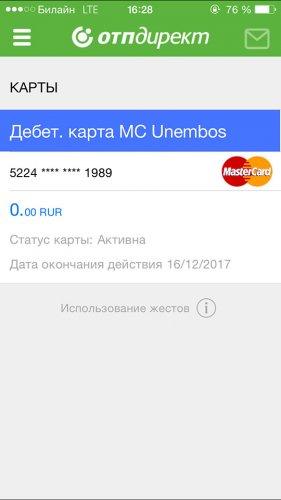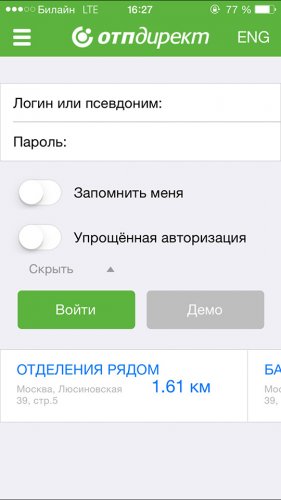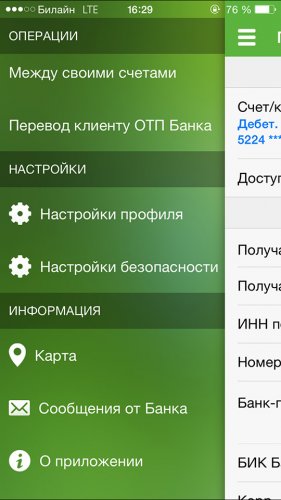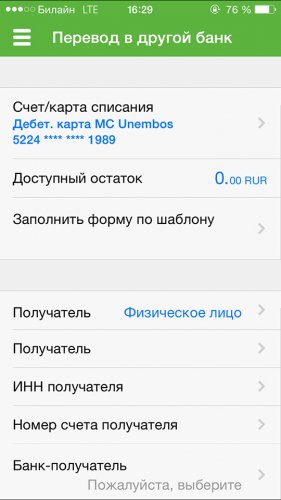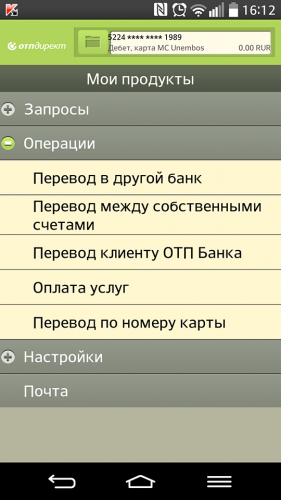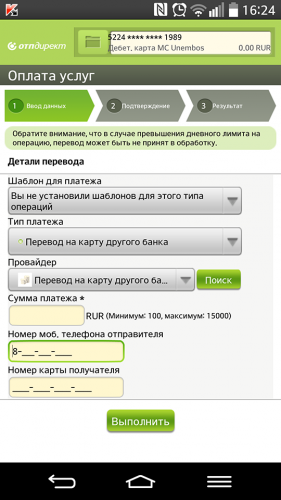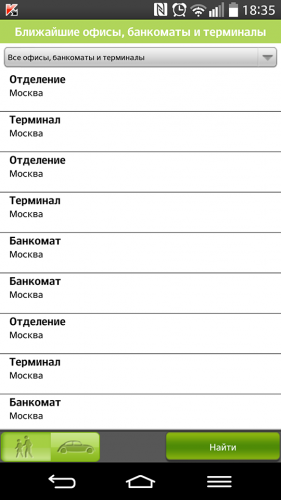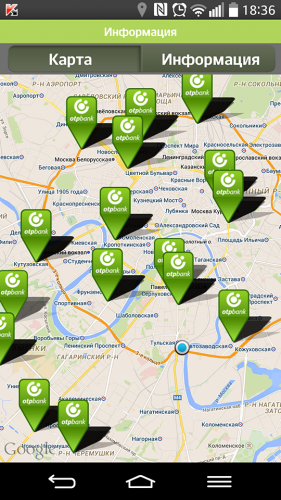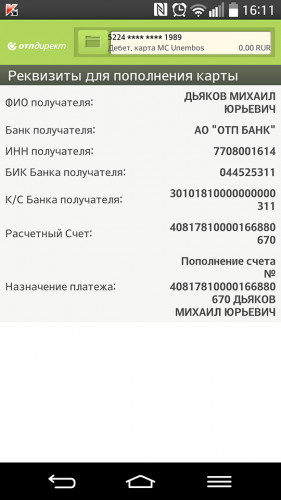Мобильное приложение ОТП Банка: тест-драйв - «Финансы и Банки»
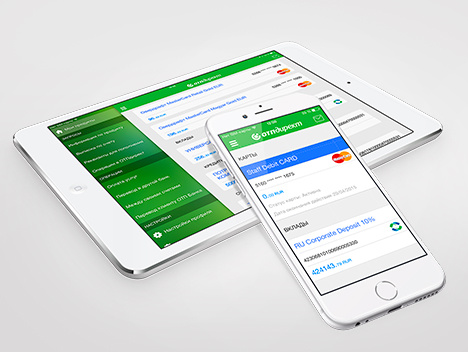
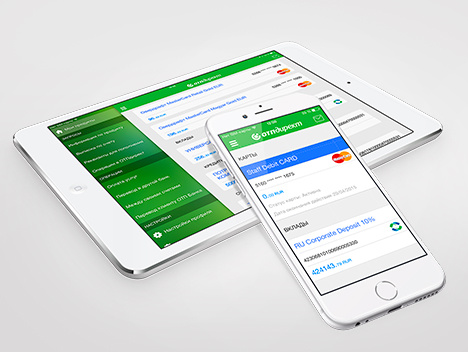
Портал Банки.ру тестирует мобильные приложения крупных российских банков, оценивая их функциональность, безопасность и удобство. Эта часть нашей серии обзоров посвящена приложению ОТП Банка.
Подключение к системе
Чтобы подключиться к системе мобильного банкинга «ОТПДирект», достаточно оформить и получить любую платежную карту. Имя пользователя (логин) и пароль приходят по СМС, что выглядит не очень безопасно. Но пароль в любом случае требуется сменить при первом входе в систему интернет-банка. Для входа в мобильный банк используются те же самые учетные данные, установка короткого ПИН-кода имеется только в версии приложения для iOS.
Общедоступные функции
Уже с начального экрана видны различия между версиями приложения для Android и iOS. Мало того что дизайн сильно различается, имеются значительные расхождения в логике интерфейса и функциональности.
Помимо панели аутентификации, приложение для Android содержит кнопку входа в демоверсию, которая у нас в день проведения тестирования не работала.
Кнопка «Офисы, терминалы и банкоматы» ставит в тупик: нажав ее, клиент видит странный список, содержащий только слова «Отделение», «Банкомат» или «Терминал» и город, где они расположены. И больше никаких подробностей. То есть отличить один банкомат от другого невозможно. Нажав на любой пункт, можно увидеть подробные сведения о точке (название, адрес, телефонный номер, доступные сервисы) и посмотреть ее расположение на карте. Вверху списка имеется фильтр по типу точки, всего типов семь.
Снизу имеется переключатель со значками автомобиля и пешеходов. Его переключение, вероятно, должно менять сортировку списка, но так ли это – понять сложно без нормальных описаний точек в списке. На этой же странице есть кнопка поиска, но все, что она позволяет сделать, – отфильтровать по регионам и городам все тот же невразумительный список.
В левом верхнем углу начального экрана есть кнопка переключения языка, можно выбрать английский или русский. Что интересно, в английском варианте кнопка «Офисы, банкоматы и терминалы» называется Map, хотя общей карты там нет. В правом верхнем углу размещена кнопка информации, нажав на которую клиент может прочитать справку по приложению и некоторые рекомендации по безопасности.
Стартовый экран версии под iOS устроен совершенно иначе. Среди опций входа в систему есть вариант упрощенной аутентификации по ПИН-коду. Под панелью входа размещена прокручивающаяся полоса меню с пунктами «Банкоматы рядом» и «Отделения рядом», а также с указанием адреса и расстояния до ближайшего банкомата и отделения соответственно. Нажатие на один из пунктов вызывает карту с отмеченным расположением ближайшей точки, причем поначалу только ее, другие точки прогружаются постепенно. В правом верхнем углу карты замещена кнопка фильтра, позволяющая выборочно включить отображение отделений, терминалов и банкоматов (то есть фильтр по трем типам точек).
Нажав на точку, можно проложить до нее маршрут в Apple Maps либо посмотреть информацию о ней. Но все это можно сделать лишь после того, как все точки на карте города прогрузятся: это раздражает.
В левом верхнем углу экрана расположена кнопка вызова меню, которая до входа в систему содержит лишь три пункта: «Логин», «Карта» и «О приложении». Последний пункт отображает условия функционирования приложения и содержит кнопку проверки неизменности операционной системы и кнопку обучения. Справа вверху начальной страницы расположена кнопка переключения языка между русским и английским.
Функции для клиента банка (Android)
При входе в систему на Android-приложении клиент попадает на страницу «Мои продукты», где перечислены карты, счета и кредиты, выданные клиенту. В нижней трети экрана видна экспресс-выписка, содержащая список операций по счету. Если нажать на интересующий продукт, например дебетовую карту, попадете на страницу с детальной информацией, где, помимо всего прочего, можно увидеть заблокированную на карте сумму. Это интересная возможность, которой не хватает в большинстве других систем мобильного банкинга, в которых заблокированная сумма просто вычитается из остатка.
Никаких навигационных кнопок в приложении нет, но если догадаться нажать системную Android-кнопку вызова меню, то снизу выдвинется строка меню, содержащая три пункта: «Меню», «Операции», «Выход». Пункт «Меню» вызывает появление вертикального меню, развернутого на всю страницу, пункты которого разбиты на три раздела, «Запросы», «Операции», «Настройка», а отдельно внизу значится пункт «Почта».
В «Запросах» можно посмотреть операций в «ОТПДиректе» за определенный период, детальную информацию о продукте (карте, счете), выписку по счету за определенный период и полный список реквизитов для пополнения продукта.
«Операции», также доступные через одноименную кнопку нижнего меню, позволяют совершить перевод в другой банк, перевод между собственными счетами, перевод клиенту ОТП Банка, оплатить какие-либо услуги или сделать перевод по номеру карты.
В каждом пункте «Операций» можно выполнить операцию по заданному шаблону или заполнив вручную свои реквизиты. В «Оплате услуг» имеется весьма объемный список получателей, организованный достаточно странно: категория получателя выбирается в списке «Тип платежа», а сам получатель — из списка «Провайдер». Есть также текстовый фильтр по названию получателя.
«Настройки» содержат функцию смены пароля, также тут можно заблокировать интернет-банк, изменить псевдоним (произвольное имя пользователя, использующееся вместо изначального логина, состоящего из цифр), переименовать свои карты или счета, включить или выключить прием СМС-уведомлений для каждого продукта в отдельности.
Функции для клиента банка (iOS)
В приложении для iOS аутентифицированный пользователь также начинает работу со страницы «Мои продукты», но тут краткая информация по каждому продукту размещена прямо на странице. Жать на карту или счет бесполезно — никаких дополнительных сведений не получите. Зато в левом верхнем углу имеется кнопка вызова бокового меню, которое также можно открыть, мазнув пальцем по экрану слева направо. Это меню начинается с пункта «Информация по продукту», где можно найти все интересное о карте или счете, включая заблокированную сумму.
Пункт «Выписка по счету» в главном меню позволяет сформировать и просмотреть выписку за интересующий период с фильтрацией по типу трансакции (только списания, только поступления либо то и другое) и опять-таки увидеть заблокированную на карте сумму.
«Реквизиты для пополнения» показывают полный набор реквизитов для пополнения карты или счета. Первый заход на эту страницу вызывает подсказку, гласящую, что продолжительное нажатие на экран открывает дополнительное меню. Так и есть, продолжительное нажатие на любое место страницы вызывает список вариантов экспорта реквизитов: по AirDrop, через СМС, по электронной почте, в Facebook, Viber, Evernote и т. д.
«Операции в ОТПДиректе» позволяют посмотреть список операций в мобильном или интернет-банке за определенный период и детали каждой операции.
Страницы «Оплата услуг», «Перевод в другой банк», «Между своими счетами» имеют структуру, похожую на аналогичный пункт в Android-версии, а в «Переводе клиенту ОТП Банка» предлагается три варианта перевода: по номеру счета, по номеру карты, выбор получателя из записной книжки (по номеру телефона).
«Настройки профиля» позволяют изменять псевдоним, переименовывать счета, настраивать СМС-уведомления. В «Настройках безопасности» можно изменить пароль, заблокировать доступ к системе интернет-банка и включить многозадачный режим. Последняя возможность позволяет сворачивать приложение и через какое-то время продолжать работу в нем без повторной аутентификации. Android-приложение работает только в таком режиме.
«Карта» содержит карту точек, аналогичную той, что доступна без аутентификации, «Сообщения от банка» в пояснениях не нуждаются, пункт «О приложении» также аналогичен таковому со стартового экрана приложения.
Безопасность
Вход в приложение производится по вводу логина и пароля, пароль маскируется, логин — нет. Функция запроса СМС-кода для входа в систему отсутствует, также нет настройки, для каких типов операций нужно подтверждение СМС-кодом.
Приложение не привязывается к сим-карте, то есть оно без проблем работает на нескольких устройствах одновременно. При продолжительной неактивности приложение отключает пользователя от системы, а iOS-версия без включения многозадачного режима разлогинивает клиента при каждом сворачивании приложения.
Интерфейс приложения
Интерфейс обеих версий приложения незамысловат, но при этом не слишком хорошо структурирован. В Android-версии хромает навигация — впрочем, кнопки возврата на предыдущую страницу не хватает обеим версиям (под iOS она присутствует, начиная с третьего уровня).
Для оценки интерфейса приложения мы пригласили компанию InfoShell, специализирующуюся на разработке мобильных приложений. Свое заключение по iOS-версии приложения ОТП Банка представил бизнес-аналитик компании Павел Макаров.
Заключение эксперта
Еще одну попытку создания удобного и функционального интернет-банка совершил ОТП Банк.
После симпатичного экрана авторизации нас встречает обучающий информационный экран, который настоятельно просит провести по экрану влево и вправо. После пяти повторений этого действия в обе стороны понимаешь, что окно не закроется. Оказывается, нужно на него нажать, однако об этом стоило только догадываться.
Наибольшая ошибка при использовании — это отсутствие кнопки возврата на предыдущий экран во многих основных разделах. Для возврата приходится вновь и вновь совершать длинную операцию перехода через навигационное окно.
При попытке выполнить любую операцию по счетам и картам приложение почему-то берет на себя ответственность и выбирает счет само, причем первый попавшийся в общем списке. А затем дает право выбрать объект для операции. Это может быть удобно, если у нас, например, только одна карта. Иначе с большой вероятностью человек каждый раз будет совершать действия по выбору объекта операции.
Некоторые кнопки имеют неоднозначное название. Например, «Заблокированная сумма» в разделе выписки по счету или «Проверить» и «Начать обучение» в информации о приложении.
Карту местности нельзя отдалить до размеров города, отчего поиск отделений и банкоматов становится затруднительным. Чтобы посмотреть ближайший банкомат или отделение, нужно выйти из аккаунта.
Плюсы и минусы
В целом приложение «ОТПДирект» получилось весьма странным. Android-версия выглядит небрежно сделанной, основная функциональность присутствует, но, скажем, курсов валют очень не хватает. Как нам объяснили в ОТП Банке, Android-версия приложения устарела, и ее ждет скорая радикальная переработка. iOS-версия полностью переработана так, чтобы максимально упростить работу с мобильным банком. Тем не менее, с нашей точки зрения, версии под iOS также не помешала бы доработка: нужны более полная функциональность, лучшая структурированность, более внятная навигация.
Михаил ДЬЯКОВ,
Смотрите также: